DHCPv6 IA_NAとDHCPv6プレフィックス委任を使用したWANおよびLANアドレッシング
DHCPv6 プレフィックス委任での DHCPv6 IA_NAの使用の概要
DHCPv6 IA_NAを使用して、CPE WANリンクにグローバルIPv6アドレスを割り当て、DHCPv6プレフィックス委任を使用して、加入者LANで使用するプレフィックスを提供できます。DHCPv6 IA_NAと DHCPv6 プレフィックス委任は、1 つの DHCPv6 セッションで行われます。CPE が同じ DHCPv6 送信請求メッセージで IA_NA オプションと IA_PD オプションの両方を送信すると、BNG は 1 つの IPv6/128 アドレスと IPv6 プレフィックスの両方を返します。
少なくとも 1 つのアドレスが正常に割り当てられると、ルーターは加入者エントリを作成し、割り当てられたアドレスにエントリをバインドします。両方のアドレスが正常に割り当てられた場合、ルーターは単一の加入者エントリーを作成し、両方のアドレスをそのエントリーにバインドします。
- DHCPv6 IA_NAおよび DHCPv6 プレフィックス委任のリース時間とセッション タイムアウト
- CPE が IA_NA アドレス タイプと IA_PD アドレス タイプに対して別々の更新要求を送信する場合の動作
DHCPv6 IA_NAおよび DHCPv6 プレフィックス委任のリース時間とセッション タイムアウト
DHCPv6 IA_NAを DHCPv6 プレフィックス委任と共に使用する場合は、セッション タイムアウトとリース時間について次の点に注意してください。
AAA からのセッション タイムアウトの優先順位が最も高く、ローカル プールのリース時間が上書きされます。
DHCPv6 ローカル サーバーの場合、アドレス プールに関連付けられた最小リース時間が、リース期間の長いプールよりも優先されます。たとえば、CPE がリース期間が 3600 のプールから IA_NA アドレスを取得し、リース期間が 7200 のプールからプレフィックスを取得する場合、BNG からの応答メッセージで返されるリース時間は 3600 です。
AAA がセッション タイムアウトを返さず、アドレス プールにリース時間が設定されていない場合は、デフォルト設定の 86,400(1 日)が使用されます。
CPE が IA_NA アドレス タイプと IA_PD アドレス タイプに対して別々の更新要求を送信する場合の動作
一部のネットワークでは、DHCPv6 クライアント CPE デバイスは、次の両方を実行します。
1 つの送信請求メッセージで、IA_NA アドレスと IA_PD アドレスの両方のタイプのネゴシエーションを開始します。
IA_NAとIA_PDに対して別々のリース更新要求を送信し、更新要求は連続して受信されます。
Junos OS リリース 17.2R3、17.4R2、18.1R3、18.2R2、18.3R1 以降、jdhcpd プロセスは、この状況で両方のアドレス タイプのリースを拡張します。
最初の更新要求に対する応答が受信されたときに、2 番目のアドレスの種類の更新要求が保留中の場合、クライアントは更新状態のままになり、最初の IA のリースが延長され、クライアント エントリが更新されます。
2 番目の更新要求の応答を受信すると、2 番目の IA のリースが延長され、クライアント エントリが再度更新されます。
以前のリリースでは、この状況では動作が異なります。
クライアントは、更新状態にとどまるのではなく、バインドされた状態に移行します。最初の IA のリースが延長され、クライアント エントリが更新されます。
2 番目の更新要求の応答を受信すると、2 番目のアドレスの種類のリースは更新されず、応答がクライアントに転送されます。その結果、そのリースが期限切れになると、そのアドレスタイプのバインディングがクリアされ、アクセスルートが削除され、そのアドレスまたはアドレスプレフィックスの後続のトラフィックがドロップされます。
同一セッション上のデュアルスタッククライアント(PPP over L2TP LNS、DHCP、または IPoE)の場合、拡張加入者管理は、次の両方に該当する設定をサポートしません。
CPE は、IA_NA と IA_PD に別々の DHCPv6 送信要求メッセージを送信します。
送信請求メッセージは、タイプ 2 またはタイプ 3 の DUID (リンク層アドレス) を指定します。
回避策として、他の構成要素が存在する場合に、IA_NAとIA_PDの両方に対して単一の送信請求メッセージを送信するように CPE を構成する必要があります。
参照
DHCPv6 複数アドレス環境での DHCPv6 オプション
DHCPv6 環境では、DHCPv6 クライアントは 1 つの DHCPv6 送信請求メッセージを使用して、複数のアドレス(たとえば、IA_NA アドレス、IA_PD アドレス、またはその両方)とDNS サーバーアドレス(DHCPv6 属性 23)を要求できます。クライアントが複数のアドレスを要求する場合、DHCPv6 は次のガイドラインを使用して、オプションをクライアントに返す方法を決定します。
DNS サーバーアドレス—クライアントがIA_PDアドレス(単独またはIA_NAアドレス)を要求し、DNS サーバーアドレスも要求した場合、DHCPv6 は IA_PD プールで DNS アドレスが指定されている場合にのみ DNS アドレスを返します。IA_PD プールに DNS アドレスが含まれていない場合、DHCPv6 はIA_NA プールで設定された DNS アドレスを無視します。
クライアントが IA_NA アドレス(IA_PD アドレスではない)と DNS サーバー アドレスを要求した場合、DHCPv6 は DNS アドレス (IA_NA プールで設定されていれば) を返します。
リース時間—DHCPv6 は、IA_NA プール、IA_PD プール、および
authdで構成されているリース時間の最短値を返します。DHCPv6 は、この値を使用して、ライフタイムと、更新タイマーと再バインド タイマーを設定します。
デフォルトでは、DHCPv6 ローカル サーバは DNS サーバー アドレスをグローバル DHCPv6 オプションとして返します。DHCPv6 にサブオプション レベルで DNS サーバー アドレスを返させたい場合は、現在のデフォルトの動作を上書きできます。
参照
DHCPv6 プレフィックス委任と DHCPv6 IA_NAの両方のアドレスを取得する方法
以下のいずれかの方法で、要求側ルーターに委任するグローバルIPv6アドレスを選択するようにBNGを設定できます。
AAA RADIUS サーバーや DHCPv6 リレー エージェントを使用する DHCP サーバーなどの外部ソース。
BNG で設定されたプレフィックスまたはグローバル IPv6 アドレスのローカル プールからの動的割り当て
プレフィックス委任とIA_NAのアドレス割り当ては独立しています。たとえば、DHCPv6 IA_NAに AAA RADIUS を使用し、プレフィックス委任にローカル プールを使用できます。
- DHCPv6 プレフィックス委任と DHCPv6 IA_NA のアドレス プール
- AAA RADIUS サーバーを使用した IPv6 アドレスとプレフィックスの取得
- 複数のDHCPv6アドレス割り当て用にJunos OSが事前定義した変数
DHCPv6 プレフィックス委任と DHCPv6 IA_NA のアドレス プール
プレフィックスの委任とIA_NAには、2つの個別のアドレスプールが必要です。IA_NA に使用されるプールには /128 アドレスが含まれ、プレフィックス委任用のプールには /56 または /48 アドレスが含まれます。
プレフィックス委任に使用する委任プールの名前を指定できるため、プール名を取得するために AAA を使用する必要はありません。この構成では、プールの一致順序も指定している場合は、指定された委任されたプールが優先されます。
プール属性を設定して、IA_NAプールとプレフィックス委任プールがDNSアドレスに異なるSIPサーバーを指定できるようにすることができます。BNG が CPE に返す DHCPv6 オプションは、アドレスが割り当てられたプールに基づきます。返されるこれらのオプションは、DHCPv6 オプション要求オプション(ORO)に基づいており、グローバルに、またはIA_NAおよびIA_PD要求内で設定できます。
AAA RADIUS サーバーを使用した IPv6 アドレスとプレフィックスの取得
BNGは、CPE WANリンクのグローバルIPv6アドレスとDHCPv6プレフィックスを取得する必要がある場合、以下のRADIUS属性のいずれかの値を使用します。
Framed-IPv6-Prefix- 属性には、グローバル IPv6 アドレスとプレフィックスが含まれています。プレフィックス長 128 は、グローバル IPv6 アドレスに関連付けられます。128 未満のプレフィックス長は、プレフィックスに関連付けられます。
Framed-IPv6-Pool—属性には、BNG に設定されたアドレス割り当てプールの名前が含まれており、BNG はこのプールからグローバル IPv6 アドレスまたは IPv6 プレフィックスを選択して CPE に送信できます。
両方の属性は、RADIUS Access-AcceptメッセージでRADIUSサーバーからBNGに送信されます。
複数のDHCPv6アドレス割り当て用にJunos OSが事前定義した変数
DHCPv6 IA_NAと DHCPv6 プレフィックス委任の両方に動的 DHCPv6 アドレス割り当てを構成するには、動的プロファイルで $junos-subscriber-ipv6-multi-address 定義済み変数を使用します。この変数は、単一の IPv6 アドレスまたはプレフィックスをサポートする $junos-subscriber-ipv6-address 変数の代わりに使用します。 $junos-subscriber-ipv6-multi-address 変数は、逆多重化送信元アドレスとして適用され、ホストアドレスとプレフィックスアドレスの両方を含むように展開されます。
$junos-subscriber-ipv6-multi-address変数は、[edit dynamic-profile profile-name interfaces interface-name unit logical-unit-number family inet6 demux-source]階層レベルに含めます。
参照
クライアント インターフェイスごとに複数の DHCPv6 IA_NA および IA_PD 要求
DHCPv6 リレー エージェントは、1 つの DHCPv6 送信請求メッセージ内で複数の IA_NA および IA_PD 要求をサポートします。リクエストは、IA_NA アドレスと IA_PD アドレスの任意の組み合わせで、最大 8 つのリクエストにすることができます。複数の IA 要求のサポートの一環として、各アドレス リースには、他のリースとは無関係に、独自のリース期間の有効期限が割り当てられます。独立したリース タイマーを使用すると、1 つのリースが破棄されたときに、他のアクティブなリースが維持されます。 show dhcpv6 relay binding コマンドと show dhcpv6 relay binding detail コマンドを使用して、個々のリース時間のステータスを表示することができます。
複数の IA 要求に対する DHCPv6 サポートにより、RFC 3633、 DHCPv6 の IPv6 プレフィックス オプションで説明されているように、プレフィックス委任を使用してアドレスのブロックを指定できます。例えば、IPv6 環境でのフロー分類とサービスの収益化を簡素化する手段として、複数のアドレス ブロックを顧客宅内機器(CPE)ルーターに委任することができます。
例:PPPoE を介した DHCPv6 IA_NA および DHCPv6 プレフィックス委任を使用するデュアル スタックの設定
必要条件
この例では、以下のハードウェアとソフトウェアのコンポーネントを使用しています。
MXシリーズ5Gユニバーサルルーティングプラットフォーム
Junos OS リリース 11.4 以降
概要
この設計では、加入者アクセスネットワークでDHCPv6 IA_NAとDHCPv6プレフィックス委任を次のように使用します。
アクセス ネットワークは PPPoE です。
DHCPv6 IA_NAは、WAN リンクにグローバル IPv6 アドレスを割り当てるために使用されます。アドレスは、AAA RADIUS を使用して指定されたローカル プールから取得されます。
DHCPv6 プレフィックス委任は、加入者の LAN アドレス指定に使用されます。AAA RADIUS を使用して指定されたローカル プールからの委任されたプレフィックスを使用しました。
DHCPv4 は、加入者の LAN アドレス指定に使用されます。
DHCPv6 加入者セッションは、基盤となる PPPoE 加入者セッション上に階層化されます。
位相幾何学
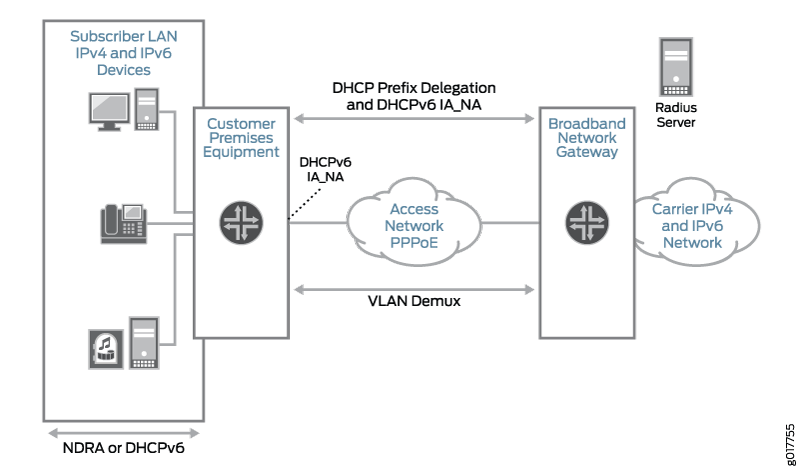 を使用した PPPoE 加入者アクセス ネットワーク
を使用した PPPoE 加入者アクセス ネットワーク
表 1 は、この例で使用される設定コンポーネントを説明しています。
構成コンポーネント |
コンポーネント名 |
目的 |
|---|---|---|
動的プロファイル |
pppoe-加入者プロファイル |
加入者のログイン時にPPPoE論理インターフェイスを作成するプロファイル。 |
インターフェイス |
ge-0/2/5 |
RADIUS サーバーとの通信に使用されるインターフェイス。 |
ge-0/3/0 |
基盤となるイーサネットインターフェイス。 |
|
デモックス0 |
基盤となるイーサネット インターフェイス上で動作する VLAN demux インターフェイス。 |
|
lo0 |
アクセス ネットワークで使用するループバック インターフェイス。ループバック インターフェイスは、番号なしインターフェイスに自動的に使用されます。 |
|
アドレス割り当てプール |
プール v4-pool |
加入者 LAN に IPv4 アドレスを提供するプール。 |
プール v6-ia-na-pool |
CPE WANリンクにグローバルIPv6アドレスを提供するプール。 |
|
プール v6-pd-pool |
CPE に委任され、加入者 LAN 上の IPv6 グローバル アドレスの割り当てに使用されるプレフィックスのプールを提供するプール。 |
構成
- CLIクイック構成
- PPPoE を介した DHCPv6 用の DHCPv6 ローカル サーバーの設定
- PPPoE 論理インターフェースの動的プロファイルの設定
- ループバック インターフェイスの設定
- イーサネット基になるインターフェイス上での VLAN Demux インターフェイスの設定
- RADIUS サーバーとの通信用インターフェイスの設定
- BNG IP アドレスの指定
- RADIUS サーバー アクセスの設定
- RADIUS サーバ アクセス プロファイルの設定
- ローカル アドレス割り当てプールの設定
CLIクイック構成
以下は、この例の完全な設定です。
dynamic-profiles {
pppoe-subscriber-profile {
routing-instances {
"$junos-routing-instance" {
interface "$junos-interface-name";
}
}
interfaces {
pp0 {
unit "$junos-interface-unit" {
ppp-options {
chap;
pap;
}
pppoe-options {
underlying-interface "$junos-underlying-interface";
server;
}
keepalives interval 30;
family inet {
unnumbered-address "$junos-loopback-interface";
}
family inet6 {
unnumbered-address "$junos-loopback-interface";
}
}
}
}
}
}
system {
services {
dhcp-local-server {
dhcpv6 {
group v6-ppp-subscriber {
interface pp0.0;
}
}
}
}
}
interfaces {
ge-0/2/5 {
gigether-options {
no-auto-negotiation;
}
unit 0 {
family inet {
address 203.0.113.99/32;
}
}
}
ge-0/3/0 {
hierarchical-scheduler maximum-hierarchy-levels 2;
flexible-vlan-tagging;
encapsulation flexible-ethernet-services;
unit 1;
}
demux0 {
unit 1 {
proxy-arp;
vlan-tags outer 1 inner 1;
demux-options {
underlying-interface ge-0/3/0;
}
family pppoe {
duplicate-protection;
dynamic-profile pppoe-subscriber-profile;
}
}
}
lo0 {
unit 0 {
family inet {
address 203.0.113.1/32 {
primary;
preferred;
}
}
family inet6 {
address 2001:db8:0::1/128 {
primary;
preferred;
}
}
}
}
}
routing-options {
router-id 203.0.113.0;
}
access {
radius-server {
203.0.113.99 {
secret "$ABC123$ABC123$ABC123"; ## SECRET-DATA
timeout 45;
retry 4;
source-address 203.0.113.1;
}
}
profile Access-Profile {
authentication-order radius;
radius {
authentication-server 203.0.113.99;
accounting-server 203.0.113.99;
}
accounting {
order [ radius none ];
update-interval 120;
statistics volume-time;
}
}
address-assignment {
pool v4-pool {
family inet {
network 203.0.113.161/32;
range v4-range-0 {
low 203.0.113.161;
high 203.0.113.255;
}
dhcp-attributes {
maximum-lease-time 99999;
}
}
}
pool v6-ia-na-pool {
family inet6 {
prefix 2001:db8:1000:0000::/64;
range v6-range-0 {
low 2001:db8:1000::1/128;
high 2001:db8:1000::ffff:ffff/128;
}
}
}
pool v6-pd-pool {
family inet6 {
prefix 2001:db8:2012::/48;
range v6-pd prefix-length 64;
}
}
}
address-protection;
}
PPPoE を介した DHCPv6 用の DHCPv6 ローカル サーバーの設定
CLIクイック構成
この例をすばやく設定するには、次のコマンドをコピーしてテキストファイルに貼り付け、改行を削除して、ネットワーク構成に合わせて必要な詳細を変更し、 [edit] 階層レベルのCLIにコマンドをコピー&ペーストしてください。
edit system services dhcp-local-server dhcpv6 edit group v6-ppp-subscriber set interface pp0.0
手順
PPPoE IPv6 ファミリー(inet6)の上に DHCPv6 を階層化するには、DHCPv6 ローカル サーバー設定に PPPoE インターフェイスを追加して、DHCPv6 を PPPoE インターフェイスに関連付けます。この例では動的PPPoEインターフェイスを使用しているため、PPPoEインターフェイス上でDHCPv6バインディングを作成できることを示すワイルドカードとしてpp0.0(PPPoE)論理インターフェイスを使用しています。
DHCPv6 ローカル サーバーを設定するには、次の手順を実行します。
DHCPv6 ローカル サーバー設定にアクセスします。
[edit] user@host# edit system services dhcp-local-server dhcpv6
動的PPPoEインターフェイスのグループを作成し、名前を割り当てます。
グループ機能は、一連のインターフェイスをグループ化し、共通のDHCP設定を指定されたインターフェイスグループに適用します。
[edit system services dhcp-local-server dhcpv6] user@host# edit group v6-ppp-subscriber
動的PPPoE論理インターフェイス用のインターフェイスを追加します。
[edit system services dhcp-local-server dhcpv6 group v6-ppp-subscriber] user@host# set interface pp0.0
業績
設定モードから、 show コマンドを入力して設定を確認します。
[edit]
user@host# show
system {
services {
dhcp-local-server {
dhcpv6 {
group v6-ppp-subscriber {
interface pp0.0;
}
}
}
}
}
デバイスの設定が完了したら、設定モードから commit を入力します。
PPPoE 論理インターフェースの動的プロファイルの設定
CLIクイック構成
この例をすばやく設定するには、次のコマンドをコピーしてテキストファイルに貼り付け、改行を削除して、ネットワーク構成に合わせて必要な詳細を変更し、 [edit] 階層レベルのCLIにコマンドをコピー&ペーストしてください。
edit dynamic-profiles pppoe-subscriber-profile edit routing-instances $junos-routing-instance set interface $junos-interface-name exit edit interfaces pp0 unit $junos-interface-unit set family inet unnumbered-address "$junos-loopback-interface" set family inet6 unnumbered-address "$junos-loopback-interface" set pppoe-options underlying-interface "$junos-underlying-interface" set pppoe-options server set ppp-options pap set ppp-options chap set keepalives interval 30
手順
PPPoE論理インターフェイスの動的プロファイルを作成します。この動的プロファイルは、同じ論理インターフェイス上のIPv4セッションとIPv6セッションの両方をサポートします。
動的プロファイルを設定するには、次の手順を実行します。
動的プロファイルを作成し、名前を付けます。
[edit] user@host# edit dynamic-profiles pppoe-subscriber-profile
プロファイルにルーティング インスタンスを追加します。
[edit dynamic-profiles pppoe-subscriber-profile] user@host# edit routing-instances $junos-routing-instance user@host# set interface $junos-interface-name
IPv4およびIPv6加入者向けの論理PPPoEインターフェイスの作成に使用されるPPPoE論理インターフェイス(pp0)を設定します。
[edit dynamic-profiles pppoe-subscriber-profile] user@host# edit interfaces pp0
pp0インターフェイスの論理ユニット番号を表す定義済み変数として$junos-interface-unitを指定します。この変数は、加入者のログイン時にネットワークから提供される実際のユニット番号に動的に置き換えられます。[edit dynamic-profiles pppoe-subscriber-profile interfaces pp0] user@host# edit unit $junos-interface-unit
ルーターが動的PPPoE論理インターフェイスを作成する基礎となるイーサネットインターフェイスの名前を表す定義済み変数として
$junos-underlying-interfaceを指定します。この変数は、加入者のログイン時にネットワークによって提供される基盤となるインターフェイスの実際の名前に動的に置き換えられます。[edit dynamic-profiles pppoe-subscriber-profile interfaces pp0 unit "$junos-interface-unit"] user@host# set pppoe-options underlying-interface $junos-underlying-interface
PPPoE論理インターフェイスが動的に作成された場合に、PPPoEサーバーとして機能するようにルーターを設定します。
[edit dynamic-profiles pppoe-subscriber-profile interfaces pp0 unit "$junos-interface-unit"] user@host# set pppoe-options server
pp0 インタフェースの IPv4 ファミリを設定します。番号なしアドレスを指定して、ループバックインターフェイスを動的に作成します。この例ではルーティングインスタンスを使用しているため、定義済みの変数
$junos-loopback-interfaceを割り当てます。[edit dynamic-profiles pppoe-subscriber-profile interfaces pp0 unit "$junos-interface-unit"] user@host# set family inet unnumbered-address $junos-loopback-interface
pp0 インタフェースの IPv6 ファミリを設定します。番号なしアドレスを指定して、ループバックインターフェイスを動的に作成します。この例では、ルーターアドバタイズなしでルーティングインスタンスを使用しているため、定義済みの変数
$junos-loopback-interfaceを割り当てます。[edit dynamic-profiles pppoe-subscriber-profile interfaces pp0 unit "$junos-interface-unit"] user@host# set family inet6 unnumbered-address $junos-loopback-interface
pp0インタフェースに1つ以上のPPP認証プロトコルを設定します。
[edit dynamic-profiles pppoe-subscriber-profile interfaces pp0 unit "$junos-interface-unit"] user@host# set ppp-options chap user@host# set ppp-options pap
キープアライブを有効にし、キープアライブの間隔を設定します。30秒の間隔を推奨します。
[edit dynamic-profiles pppoe-subscriber-profile interfaces pp0 unit "$junos-interface-unit"] user@host# set keepalives interval 30
業績
設定モードから、 show コマンドを入力して設定を確認します。
[edit dynamic-profiles pppoe-subscriber-profile]
user@host# show
routing-instances {
"$junos-routing-instance" {
interface "$junos-interface-name";
}
}
interfaces {
pp0 {
unit "$junos-interface-unit" {
ppp-options {
chap;
pap;
}
pppoe-options {
underlying-interface "$junos-underlying-interface";
server;
}
keepalives interval 30;
family inet {
unnumbered-address "$junos-loopback-interface";
}
family inet6 {
unnumbered-address "$junos-loopback-interface";
}
}
}
}
デバイスの設定が完了したら、設定モードから commit を入力します。
ループバック インターフェイスの設定
CLIクイック構成
この例をすばやく設定するには、次のコマンドをコピーしてテキストファイルに貼り付け、改行を削除して、ネットワーク構成に合わせて必要な詳細を変更し、 [edit] 階層レベルのCLIにコマンドをコピー&ペーストしてください。
edit interfaces lo0 set unit 0 family inet address 203.0.113.1/32 primary set unit 0 family inet address 203.0.113.1/32 preferred set unit 0 family inet6 address 2001:db8:0::1/128 primary set unit 0 family inet6 address 2001:db8:0::1/128 preferred
手順
ループバックインターフェイスを設定するには:
ループバックインターフェイスを作成し、ユニット番号を指定します。
[edit] user@host# edit interfaces lo0 unit 0
IPv4 のインターフェイスを設定します。
[edit interfaces lo0 unit 0] user@host# set family inet address 203.0.113.1/32 primary preferred
IPv6のインターフェイスを設定します。
[edit interfaces lo0 unit 0] user@host# set family inet6 address 2001:db8:0::1/128 primary preferred
業績
設定モードから、 show コマンドを入力して設定を確認します。
[edit interfaces lo0]
user@host# show
unit 0 {
family inet {
address 203.0.113.1/32 {
primary;
preferred;
}
}
family inet6 {
address 2001:db8:0::1/128 {
primary;
preferred;
}
}
}
デバイスの設定が完了したら、設定モードから commit を入力します。
イーサネット基になるインターフェイス上での VLAN Demux インターフェイスの設定
CLIクイック構成
この例をすばやく設定するには、次のコマンドをコピーしてテキストファイルに貼り付け、改行を削除して、ネットワーク構成に合わせて必要な詳細を変更し、 [edit] 階層レベルのCLIにコマンドをコピー&ペーストしてください。
edit interfaces set ge-0/3/0 hierarchical-scheduler maximum-hierarchy-levels 2 set ge-0/3/0 flexible-vlan-tagging set ge-0/3/0 encapsulation flexible-ethernet-services exit edit interfaces demux0 unit 1 set vlan-tags outer 1 set vlan-tags inner 1 set demux-options underlying-interface ge-0/3/0 set family pppoe dynamic-profile pppoe-subscriber-profile set family pppoe duplicate-protection set proxy-arp
手順
イーサネット基になるインターフェイス上でVLAN demuxインターフェイスを設定するには、次のようにします。
基盤となるイーサネットインターフェイスを設定します。
[edit] user@host# edit interfaces ge-0/3/0 user@host# set flexible-vlan-tagging user@host# set encapsulation flexible-ethernet-services user@host# set hierarchical-scheduler maximum-hierarchy-levels 2
VLAN demux インターフェイスを作成し、ユニット番号を指定します。
[edit] user@host# edit interfaces demux0 unit 1
VLAN タグを構成します。
[edit interfaces demux0 unit 1] user@host# set vlan-tags outer 1 inner 1
基盤となるイーサネットインターフェイスを指定します。
[edit interfaces demux0 unit 1] user@host# set demux-options underlying-interface ge-0/3/0
動的プロファイルを指定します。
[edit interfaces demux0 unit 1] user@host# set family pppoe dynamic-profile pppoe-subscriber-profile
同じ VLAN インターフェイス上の同じ PPPoE 加入者に対して、複数の PPPoE セッションが作成されないようにします。
[edit interfaces demux0 unit 1] user@host# set family pppoe duplicate-protection
(オプション)demux インターフェイスでプロキシ ARP を使用することを指定します。
[edit interfaces demux0 unit 1] user@host# set proxy-arp
業績
設定モードから、 show コマンドを入力して設定を確認します。
[edit interfaces]
user@host# show
ge-0/3/0 {
hierarchical-scheduler maximum-hierarchy-levels 2;
flexible-vlan-tagging;
encapsulation flexible-ethernet-services;
}
demux0 {
unit 1 {
proxy-arp;
vlan-tags outer 1 inner 1;
demux-options {
underlying-interface ge-0/3/0;
}
family pppoe {
duplicate-protection;
dynamic-profile pppoe-subscriber-profile;
}
}
}
デバイスの設定が完了したら、設定モードから commit を入力します。
RADIUS サーバーとの通信用インターフェイスの設定
CLIクイック構成
この例をすばやく設定するには、次のコマンドをコピーしてテキストファイルに貼り付け、改行を削除して、ネットワーク構成に合わせて必要な詳細を変更し、 [edit] 階層レベルのCLIにコマンドをコピー&ペーストしてください。
edit interfaces ge-0/2/5 set unit 0 family inet address 203.0.113.99 set gigether-options no-auto-negotiation
手順
インターフェイスを設定するには:
インターフェイスを作成し、ユニット番号を指定して、アドレスを設定します。
[edit] user@host# edit interfaces ge-0/2/5
IPv4 のインターフェイスを設定し、アドレスを指定します。
[edit interfaces ge-0/2/5] user@host# set unit 0 family inet address 203.0.113.99
ギガビット イーサネット オプションが自動的にネゴシエートされないことを指定します。
[edit interfaces ge-0/2/5] user@host# set gigether-options no-auto-negotiation
業績
設定モードから、 show コマンドを入力して設定を確認します。
[edit interfaces ge-0/2/5]
user@host# show
gigether-options {
no-auto-negotiation;
}
unit 0 {
family inet {
address 203.0.113.99/32;
}
}
デバイスの設定が完了したら、設定モードから commit を入力します。
BNG IP アドレスの指定
CLIクイック構成
この例をすばやく設定するには、次のコマンドをコピーしてテキストファイルに貼り付け、改行を削除して、ネットワーク構成に合わせて必要な詳細を変更し、 [edit] 階層レベルのCLIにコマンドをコピー&ペーストしてください。
edit routing-options set router-id 203.0.113.0
BNG IP アドレスを設定することを強く推奨します。そうすることで、ループバック インターフェイス上のインターフェイス アドレスが変更された場合に予期しない動作を防ぐことができます。
手順
BNG の IP アドレスを設定するには、次の手順に従います。
routing-options設定にアクセスします。
[edit] user@host# edit routing-options
IPアドレスまたはBNGを指定します。
[edit routing-options] user@host# set router-id 203.0.113.0
業績
設定モードから、 show コマンドを入力して設定を確認します。
[edit routing-options] user@host# show router-id 203.0.113.0;
デバイスの設定が完了したら、設定モードから commit を入力します。
RADIUS サーバー アクセスの設定
CLIクイック構成
この例をすばやく設定するには、次のコマンドをコピーしてテキストファイルに貼り付け、改行を削除して、ネットワーク構成に合わせて必要な詳細を変更し、 [edit] 階層レベルのCLIにコマンドをコピー&ペーストしてください。
edit access radius-server 203.0.113.99 set secret "$ABC123$ABC123$ABC123" set timeout 45 set retry 4 set source-address 203.0.113.1
手順
RADIUSサーバーを設定するには:
RADIUS サーバー構成を作成し、サーバーのアドレスを指定します。
[edit] user@host# edit access radius-server 203.0.113.99
サーバーに必要なシークレット (パスワード) を構成します。引用符で囲まれたシークレットには、スペースを含めることができます。
[edit access radius-server 203.0.113.99] user@host# set secret "$ABC123$ABC123$ABC123"
BNG が RADIUS サーバーに RADIUS 要求を送信するときに使用する送信元アドレスを設定します。
[edit access radius-server 203.0.113.99] user@host# set source address 203.0.113.1
(オプション)ルーターがRADIUSアカウンティングサーバーにコンタクトしようとする回数を設定します。ルーターは、1 回から 16 回まで再試行するように設定できます。デフォルト設定は 3 回の再試行です。
[edit access radius-server 203.0.113.99] user@host# set retry 4
(オプション)ローカルルーターまたはスイッチがRADIUSサーバーからの応答を受信するまで待機する時間の長さを設定します。デフォルトでは、ルーターまたはスイッチは3秒間待機します。タイムアウトは 1 秒から 90 秒まで設定できます。
[edit access radius-server 203.0.113.99] user@host# set timeout 45
業績
設定モードから、 show コマンドを入力して設定を確認します。
[edit access]
user@host# show
radius-server {
203.0.113.99 {
secret "$ABC123$ABC123$ABC123"; ## SECRET-DATA
timeout 45;
retry 4;
source-address 203.0.113.1;
}
}
デバイスの設定が完了したら、設定モードから commit を入力します。
RADIUS サーバ アクセス プロファイルの設定
CLIクイック構成
この例をすばやく設定するには、次のコマンドをコピーしてテキストファイルに貼り付け、改行を削除して、ネットワーク構成に合わせて必要な詳細を変更し、 [edit] 階層レベルのCLIにコマンドをコピー&ペーストしてください。
edit access profile Access-Profile set authentication-order radius set radius authentication-server 203.0.113.99 set radius accounting-server 203.0.113.99 set accounting order radius set accounting order none set accounting update-interval 120 set accounting statistics volume-time
手順
RADIUSサーバーアクセスプロファイルを設定します。
RADIUSサーバーアクセスプロファイルを作成します。
[edit] user@host# edit access profile Access-Profile
認証方法を使用する順序を指定します。
[edit access profile Access-Profile] user@host# set authentication-order radius
認証に使用するRADIUSサーバーとアカウンティングに使用するサーバーのアドレスを指定します。
[edit access profile Access-Profile] user@host# set radius authentication-server 203.0.113.99 user@host# set radius accounting-server 203.0.113.99
アクセスプロファイルのRADIUSアカウンティング値を設定します。
[edit access profile Access-Profile] user@host# set accounting order [ radius none ] user@host# set accounting update-interval 120 user@host# set accounting statistics volume-time
業績
設定モードから、 show コマンドを入力して設定を確認します。
[edit access]
user@host# show
profile Access-Profile {
authentication-order radius;
radius {
authentication-server 203.0.113.99;
accounting-server 203.0.113.99;
}
accounting {
order [ radius none ];
update-interval 120;
statistics volume-time;
}
}
デバイスの設定が完了したら、設定モードから commit を入力します。
ローカル アドレス割り当てプールの設定
CLIクイック構成
この例をすばやく設定するには、次のコマンドをコピーしてテキストファイルに貼り付け、改行を削除して、ネットワーク構成に合わせて必要な詳細を変更し、 [edit] 階層レベルのCLIにコマンドをコピー&ペーストしてください。
edit access address-assignment set pool v4-pool family inet network 203.0.113.161/32 set pool v4-pool family inet range v4-range-0 low 203.0.113.161 set pool v4-pool family inet range v4-range-0 high 203.0.113.255 set pool v4-pool family inet dhcp-attributes maximum-lease-time 99999 set pool v6-ia-na-pool family inet6 prefix 2001:db8:1000:0000::/64 set pool v6-ia-na-pool family inet6 range v6-range-0 low 2001:db8:1000::1/128 set pool v6-ia-na-pool family inet6 range v6-range-0 high 2001:db8:1000::ffff:ffff/128 set pool v6-pd-pool family inet6 prefix 2001:db8:2012::/48 set pool v6-pd-pool family inet6 range v6-pd prefix-length 64
手順
DHCPv4、DHCPv6 IA_NA、および DHCPv6 プレフィックス委任用に 3 つのアドレス割り当てプールを設定します。
アドレス割り当てプールを設定するには、次の手順に従います。
DHCPv4 のアドレス割り当てプールを設定します。
[edit] user@host# edit access address-assignment pool v4-pool user@host# edit family inet user@host# set network 203.0.113.161 user@host# set range v4-range-0 low 203.0.113.161 user@host# set range v4-range-0 high 203.0.113.255 user@host# set dhcp-attributes maximum-lease-time 99999
DHCPv6 IA_NAのアドレス割り当てプールを設定します。
[edit] user@host# edit access address-assignment pool v6-ia-na-pool user@host# edit family inet6 user@host# set prefix 2001:db8:1000:0000::/64 user@host# set range v6-range-0 low 2001:db8:1000::1/128 user@host# set range v6-range-0 high 2001:db8:1000::ffff:ffff/128
DHCPv6 プレフィックス委任のアドレス割り当てプールを設定します。
[edit] user@host# edit access address-assignment pool v6-pd-pool user@host# edit family inet6 user@host# set prefix 2001:db8:2012::/48 user@host# set range v6-pd prefix-length 64
(オプション)重複プレフィックス保護を有効にします。
[edit access] user@host# set address-protection
業績
設定モードから、 show コマンドを入力して設定を確認します。
[edit access]
user@host# show
address-assignment {
pool v4-pool {
family inet {
network 203.0.113.161/32;
range v4-range-0 {
low 203.0.113.161;
high 203.0.113.255;
}
dhcp-attributes {
maximum-lease-time 99999;
}
}
}
pool v6-ia-na-pool {
family inet6 {
prefix prefix 2001:db8:1000:0000::/64 ;
range v6-range-0 {
low 2001:db8:1000::1/128;
high 2001:db8:1000::ffff:ffff/128;
}
}
}
pool v6-pd-pool {
family inet6 {
prefix 2001:db8:2012::/48;
range v6-pd prefix-length 64;
}
}
}
address-protection;
}
デバイスの設定が完了したら、設定モードから commit を入力します。
検証
設定が正常に機能していることを確認します。
- アクティブな加入者セッションの確認
- 正しいルーティングインスタンスでIPv4とIPv6アドレスの両方を検証する
- 動的加入者セッションの検証
- DHCPv6 プレフィックス委任に使用される DHCPv6 アドレス プールの確認
- DHCPv6 アドレス バインディングの確認
- リモートピアとネゴシエートされたPPPオプションの確認
アクティブな加入者セッションの確認
目的
アクティブな加入者セッションを検証します。
アクション
動作モードから、 show subscribers summary コマンドを入力します。
user@host>show subscribers summary Subscribers by State Active: 2 Total: 2 Subscribers by Client Type DHCP: 1 PPPoE: 1 Total: 2
意味
Subscribers by Stateの下のフィールドには、アクティブな加入者の数が表示されます。
Subscribers by Client Typeの下のフィールドには、アクティブなDHCPおよびPPPoE加入者セッションの数が表示されます。
正しいルーティングインスタンスでIPv4とIPv6アドレスの両方を検証する
目的
加入者がIPv4とIPv6の両方のアドレスを持ち、正しいルーティング インスタンスに配置されていることを確認します。
アクション
動作モードから、 show subscribers コマンドを入力します。
user@host>show subscribers Interface IP Address/VLAN ID User Name LS:RI pp0.1073741825 203.0.113.162 SBRSTATICUSER default:default pp0.1073741825 2001:db8:1000::1 default:default
意味
Interfaceフィールドは、2 つの加入者セッションが同じインターフェイスで実行されていることを示しています。IP Address フィールドは、1 つのセッションに IPv4 アドレスが割り当てられ、2 番目のセッションに DHCPv6 IA_NAによって IPv6 アドレスが割り当てられていることを示しています。
LS:RIフィールドは、加入者が正しいルーティング インスタンスに配置され、トラフィックを送受信できることを示しています。
動的加入者セッションの検証
目的
動的PPPoEおよびDHCPv6加入者セッションを確認します。この設定例では、DHCPv6 加入者セッションは、基盤となる PPPoE 加入者セッション上に階層化する必要があります。
アクション
動作モードから、 show subscribers detail コマンドを入力します。
user@host>show subscribers detail Type: PPPoE User Name: SBRSTATICUSER IP Address: 203.0.113.162 IP Netmask: 255.0.0.0 Logical System: default Routing Instance: default Interface: pp0.1073741825 Interface type: Dynamic Dynamic Profile Name: pppoe-subscriber-profile MAC Address: 00:00:5E:00:53:01 State: Active Radius Accounting ID: 2 Session ID: 2 Login Time: 2011-12-08 09:11:41 PST Type: DHCP IPv6 Address: 2001:db8:1000::1 Logical System: default Routing Instance: default Interface: pp0.1073741825 Interface type: Static MAC Address: 00:00:5E:00:53:31 State: Active Radius Accounting ID: 3 Session ID: 3 Underlying Session ID: 2 Login Time: 2011-12-08 09:12:11 PST DHCP Options: len 42 00 08 00 02 0b b8 00 01 00 0a 00 03 00 01 00 01 02 00 00 01 00 06 00 02 00 03 00 03 00 0c 00 00 00 00 00 00 00 00 00 00 00 00
意味
加入者がログインし、IPv4 セッションと IPv6 セッションの両方を開始すると、出力はアクティブな基礎となる PPPoE セッションとアクティブな DHCPv6 セッションを示します。
PPPoE セッションの Session ID フィールドは 2 です。DHCP セッションの Underlying Session ID は 2 であり、PPPoE セッションが基になるセッションであることを示しています。
DHCPv6 プレフィックス委任に使用される DHCPv6 アドレス プールの確認
目的
DHCPv6 プレフィックスの委任に使用される委任されたアドレス プールと、CPE に委任された IPv6 プレフィックスの長さを確認します。
アクション
動作モードから、 show subscribers extensive コマンドを入力します。
user@host>show subscribers extensive Type: PPPoE User Name: SBRSTATICUSER IP Address: 203.0.113.162 IP Netmask: 255.0.0.0 Logical System: default Routing Instance: default Interface: pp0.1073741825 Interface type: Dynamic Dynamic Profile Name: pppoe-subscriber-profile MAC Address: 00:00:5E:00:53:31 State: Active Radius Accounting ID: 2 Session ID: 2 Login Time: 2011-12-08 09:11:41 PST IPv6 Delegated Address Pool: v6-na-pool Type: DHCP IPv6 Address: 2001:db8:1000::1 Logical System: default Routing Instance: default Interface: pp0.1073741825 Interface type: Static MAC Address: 00:00:5E:00:53:31 State: Active Radius Accounting ID: 3 Session ID: 3 Underlying Session ID: 2 Login Time: 2011-12-08 09:12:11 PST DHCP Options: len 42 00 08 00 02 0b b8 00 01 00 0a 00 03 00 01 00 01 02 00 00 01 00 06 00 02 00 03 00 03 00 0c 00 00 00 00 00 00 00 00 00 00 00 00 IPv6 Delegated Address Pool: v6-na-pool IPv6 Delegated Network Prefix Length: 64
意味
IPv6 Delegated Address Pool フィールドには、DHCPv6 がこの加入者セッションの IPv6 アドレスを割り当てるために使用したプールの名前が表示されます。
DHCPv6 アドレス バインディングの確認
目的
DHCPv6 ローカル サーバー上のクライアント テーブルにアドレス バインディングを表示します。
アクション
動作モードから、 show dhcpv6 server binding detail コマンドを入力します。
user@host>show dhcpv6 server binding detail
Session Id: 580547
Client IPv6 Address: 2001:db8:1000::4/128
Client DUID: LL0x1-00:01:02:00:00:01
State: BOUND(DHCPV6_LOCAL_SERVER_STATE_BOUN
D)
Lease Expires: 2012-01-05 07:06:04 PST
Lease Expires in: 82943 seconds
Lease Start: 2012-01-04 07:06:04 PST
Last Packet Received: 2012-01-04 07:06:04 PST
Incoming Client Interface: pp0.1073926645
Server Ip Address: 0.0.0.0
Client Pool Name: v6-na-pool-0
Client Id Length: 10
Client Id: /0x00030001/0x00010200/0x0001
意味
Client IPv6 Addressフィールドには、DHCPv6 IA_NAを使用して CPE WAN リンクに割り当てられた /128 アドレスが表示されます。
Client Pool Nameフィールドには、Client IPv6 Addressの割り当てに使用されたアドレスプールの名前が表示されます。
リモートピアとネゴシエートされたPPPオプションの確認
目的
リモートピアとネゴシエートされたPPPオプションを確認します。
アクション
動作モードから、 show ppp interface interface extensive コマンドを入力します。
user@host>show ppp interface pp0.1073741825 extensive
Session pp0.1073926645, Type: PPP, Phase: Network
LCP
State: Opened
Last started: 2012-01-04 07:05:33 PST
Last completed: 2012-01-04 07:05:33 PST
Negotiated options:
Authentication protocol: pap, Magic number: 191301485, Local MRU: 1492,
Peer MRU: 65531
Authentication: PAP
State: Grant
Last started: 2012-01-04 07:05:33 PST
Last completed: 2012-01-04 07:05:33 PST
IPCP
State: Opened
Last started: 2012-01-04 07:05:34 PST
Last completed: 2012-01-04 07:05:34 PST
Negotiated options:
Local address: 203.0.113.1, Remote address: 203.0.113.162
IPV6CP
State: Opened
Last started: 2012-01-04 07:05:34 PST
Last completed: 2012-01-04 07:05:34 PST
Negotiated options:
Local interface identifier: 2a0:a50f:fc71:e049,
Remote interface identifier: 201:2ff:fe00:1
意味
出力には、リモートピアとネゴシエートされたPPPオプションが表示されます。
IPCP では、 Negotiated options フィールドには、IPCP によってネゴシエートされた IPv4 ローカルおよびリモート アドレスが表示されます。
IPV6CPでは、 Negotiated options フィールドには、IPv6CPによってネゴシエートされたIPv6ローカルおよびリモートインターフェイス識別子が表示されます。
変更履歴
サポートされる機能は、使用しているプラットフォームとリリースによって決まります。特定の機能がお使いのプラットフォームでサポートされているかどうかを確認するには、 Feature Explorer を使用します。
